Czy wideo RMVB nie można płynnie otworzyć w odtwarzaczu multimedialnym? Jeśli chcesz dowiedzieć się więcej o tym formacie i znaleźć odpowiednie rozwiązanie tego problemu, postępuj zgodnie z poniższymi szczegółowymi instrukcjami. Podamy informacje o RMVB i kilku sposobach odtwarzania plików RMVB. Jeśli chcesz dokonać konwersji pomiędzy formatem RMVB a innymi popularnymi formatami, otrzymasz przewodnik krok po kroku. Ponadto odpowiemy na kilka pytań, które mogą Cię zainteresować.
Część 1. Co to jest format RMVB?
RMVB, wprowadzony przez RealNetworks, jest skrótem od RealMedia Variable Bitrate. RMVB to rozszerzenie o zmiennej przepływności dla formatu kontenera RealMedia (RM). Używa rozszerzenia pliku .rmvb. RMVB wykorzystuje MPEG-4 część 10, co zapewnia mniejszy rozmiar i niższą przepływność, przy jednoczesnym utrzymaniu stosunkowo wysokiej jakości. RMVB jest zwykle używany do przechowywania plików i jest dość popularny w Azji, szczególnie w chińskich odcinkach telewizyjnych i filmach. Jednak ze względu na słabą kompatybilność większość popularnych odtwarzaczy multimedialnych, takich jak Windows Media Player i QuickTime, nie obsługuje tego formatu plików. Jeśli chcesz odtwarzać pliki RMVB, może być konieczne zainstalowanie specjalnego odtwarzacza RMVB lub konwersja RMVB na inne formaty.
Część 2. Porównaj RMVB z innymi formatami plików
RMVB kontra AVI
AVI został opracowany przez firmę Microsoft i może zawierać dane wideo i audio w kontenerze plików. Prawie każdy popularny odtwarzacz multimedialny może otworzyć AVI, podczas gdy RMVB można odtwarzać tylko po zainstalowaniu specjalnego oprogramowania. AVI zapewnia wysoką jakość wizualną, więc rozmiar filmów AVI jest nieuchronnie duży, a prędkość procesu otwierania jest dość niska. Pliki RMVB zawsze mają coraz mniejszą przepływność, zachowując jednocześnie jakość wideo. Jeśli przywiązujesz większą wagę do problemu kompatybilności, wybierz AVI, a jeśli chcesz zachować wideo w mniejszym rozmiarze, możesz preferować RMVB.
RMVB kontra MOV
MOV to format multimedialny używany głównie do zapisywania plików. Został opracowany przez firmę Apple i wykorzystuje algorytm kompresji. Pliki MOV zawierają kilka ścieżek, takich jak wideo, audio i napisy; możesz nawet łatwo edytować pliki bez konieczności ponownego zapisywania danych. Ta funkcja utrudnia grę. Pliki RMVB są zwykle używane do przechowywania treści multimedialnych, które są popularne w Azji, zwłaszcza w Chinach. Chińczycy stosują ten format w filmach i odcinkach telewizyjnych.
RMVB kontra MP4
MP4 to skrót od MPEG-4 Część 14. Jest to kontener multimedialny, którego można używać na urządzeniach, platformach, telefonach komórkowych i przeglądarkach. Oznacza to, że prawie nie trzeba konwertować go na inne formaty podczas odtwarzania pliku MP4. RMVB jest popularny w udostępnianiu plików i ma mniejszy rozmiar. Zarówno MP4, jak i RMVB pozwalają na uzyskanie wysokiej jakości wideo, ale czasami pliki MP4 wymagają długiego oczekiwania na buforowanie przed wyświetleniem zawartości, podczas gdy RMVB ma problem ze zgodnością. Do płynnego działania zawsze potrzebne jest dodatkowe oprogramowanie. Jednakże, jeśli chodzi o problem z rozmiarem, RMVB zawsze ma mniejszy rozmiar pliku, gdy jakość plików MP4 i RMVB jest taka sama.
Część 3. Jak otwierać i odtwarzać filmy RMVB
Jeśli chcesz odtwarzać pliki RMVB, możesz zainstalować RealPlayer, który jest kompatybilny z kilkoma formatami wideo, takimi jak RMVB, MP4, 3GP itp. RealPlayer jest oficjalnym odtwarzaczem RMVB i dobrze pasuje do RMVB. VLC to kolejny dobry wybór. Jest także znanym graczem RMVB. VLC Player jest obsługiwany na komputerach Mac, Windows i Linux. Może otwierać większość formatów i kodeków. Co więcej, 5K Player, nowoczesny odtwarzacz, obsługuje również formaty RMVB. Za jego pomocą możesz pobierać filmy z wielu serwisów, np. YouTube.
Część 4. Jak konwertować formaty wideo
Czasami możesz potrzebować pomocy przy przesyłaniu i odtwarzaniu filmów w niektórych formatach na popularnych platformach lub urządzeniach mobilnych. W tym czasie musisz przekonwertować pliki wideo na inne formaty. Szczerze polecamy Najlepszy konwerter wideo ArkThinker Tobie. To wielofunkcyjne narzędzie pomaga konwertować filmy do innych formatów i edytować je. Dzięki zwięzłej i eleganckiej stronie możesz łatwo znaleźć potrzebne funkcje. Udzielamy również szczegółowych wskazówek dotyczących korzystania z niego. Po prostu pobierz i przekonaj się sam.
Szybkie kroki do konwersji formatu
Prześlij plik docelowy
Możesz przeciągnąć pliki i upuścić je w centralnej części lub kliknąć Dodaj pliki przycisk, aby dodać plik.

Wybierz format
Kliknij strzałkę obok Konwertuj wszystko na i dokonaj wyboru w kolumnie Wideo, Audio i Urządzenie. Wybierz ten, który wolisz.
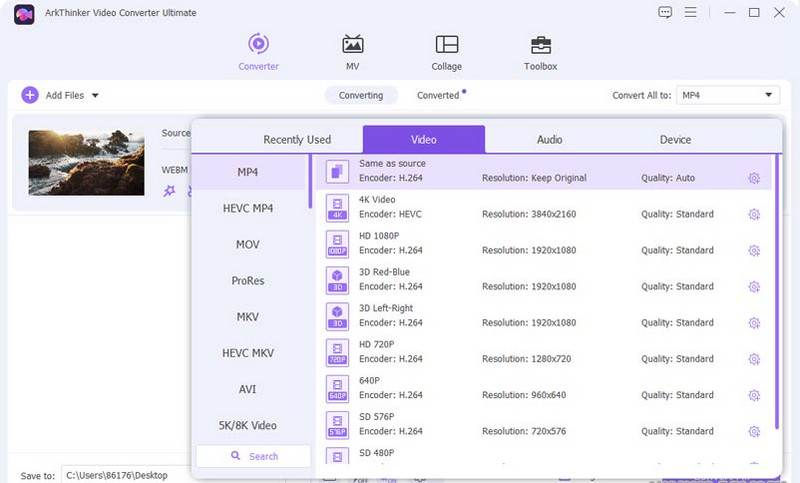
Rozpocznij konwersję pliku
Wybierz folder, naciskając Zapisz w w lewym dolnym rogu, aby zapisać plik, i kliknij Skonwertuj wszystko przycisk, aby uzyskać edytowany film.
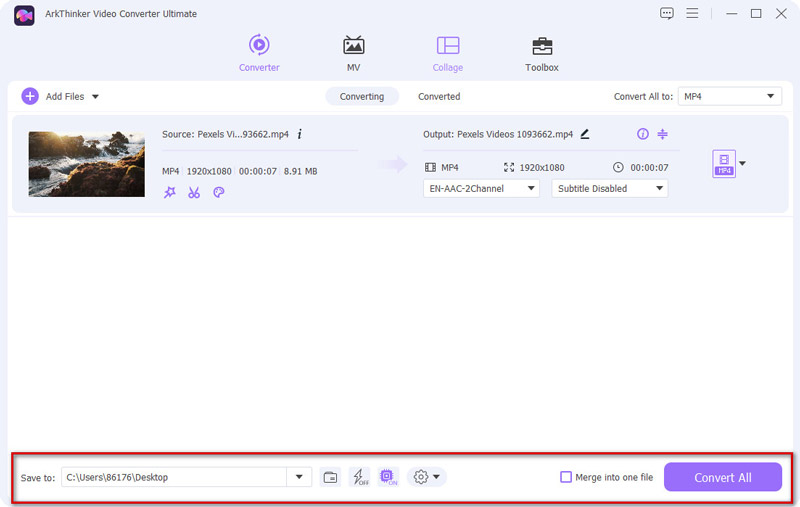
Część 5. Często zadawane pytania dotyczące RMVB
-
Dlaczego VLC nie może odtwarzać RMVB?
Powody są różne. Po pierwsze, prawdopodobnie występują pewne problemy techniczne, a pliki RMVB mogą zostać uszkodzone lub niektóre dane i informacje zostały utracone w procesie pobierania. Ponadto, ponieważ różne kodeki wideo i audio są zawarte w formacie RMVB, nie można płynnie odtwarzać plików RMVB, jeśli wymagany kodek nie jest zawarty w odtwarzaczu VLC. W tym momencie musisz zaktualizować swój VLC Player do najnowszej wersji.
-
Jakie są wady RMVB?
Filmy w formatach RMVB można odtwarzać wyłącznie po zainstalowaniu dodatkowego oprogramowania obsługującego ten format. Co więcej, pliki RMVB można oglądać dopiero po pobraniu, podczas gdy filmy w popularnych formatach można oglądać podczas pobierania.
-
Jak przekonwertować plik RMVB?
Istnieje kilka narzędzi, których można użyć do konwersji RMVB na inne formaty. Na przykład odtwarzacz VLC. Po otwarciu możesz przejść do sekcji Media i nacisnąć Konwertuj/zapisz. Następnie dodaj plik docelowy i dotknij Konwertuj/zapisz przycisk. W następnym oknie kliknij strzałkę obok Profil i wybierz format wyjściowy. Na koniec wybierz Przeglądać, a następnie wybierz folder, w którym chcesz zapisać plik. Po prostu naciśnij Początek.
Konwertuj formaty plików bezstratnie
Format wideo to kontener przechowujący dźwięk, wideo, napisy i wszelkie inne metadane.
Konwertuj plik terazTypowe formaty plików
- Co to jest MP4 i jak otwierać, konwertować, edytować MP4
- Co to jest MP3 i jak go otworzyć/konwertować
- Co to jest MOV i jak go otworzyć/konwertować
- Co to jest FLAC i jak go otworzyć/konwertować
- Co to jest AVI i jak odtwarzać, otwierać i konwertować
- Wszystko o WAV: informacje, jak otwierać i konwertować
- Format MKV: wprowadzenie, jak otwierać i konwertować MKV
- Plik audio M4A: co to jest i jak go odtwarzać
- Format AMV: wprowadzenie i wskazówki dotyczące edycji i konwersji formatu AMV



